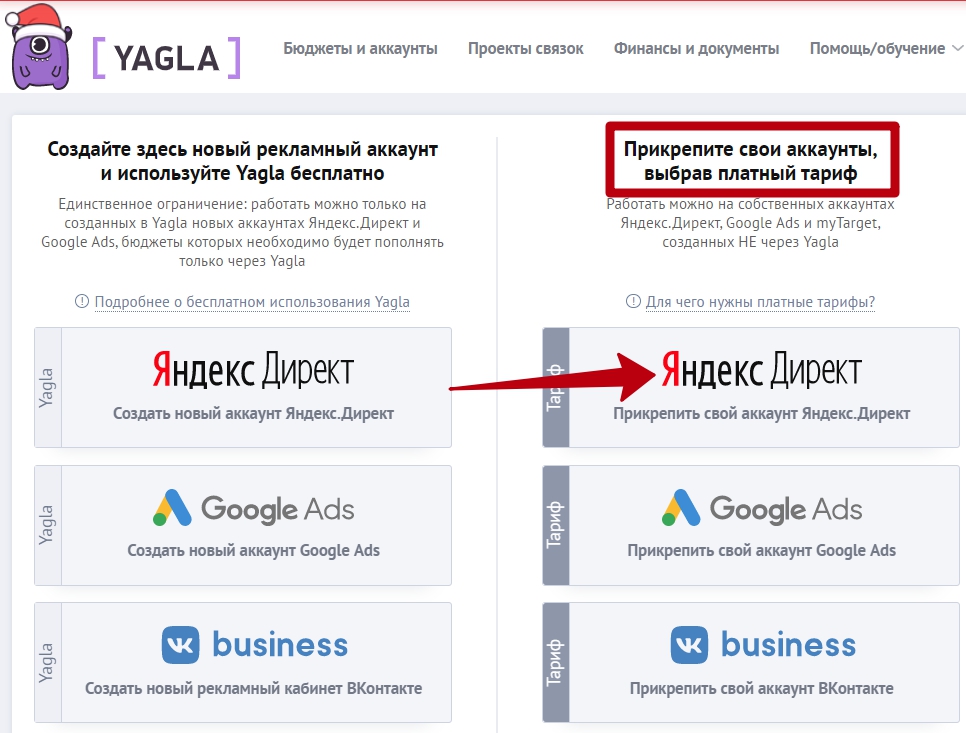Содержание
Завести бизнес-профиль — Яндекс Кью. Справка
- Получить значок верификации
- Как попасть в бизнес-профиль?
Завести бизнес-профиль вы можете совершенно бесплатно. Но сначала прочитайте условия получения бизнес-профиля.
Процесс получения бизнес-профиля на Яндекс Кью зависит от того, есть ли у вас страница организации в Яндекс Бизнесе.
Да, у меня есть страница в Яндекс БизнесеНет, у меня еще нет страницы в Яндекс Бизнесе
Примечание. Знак верификации бизнес-профиля получат только те компании, у кого полностью оформлена страница в Яндекс Бизнесе. Подробнее о том, как заполнять поля, см. в статье Правила предоставления информации.
Авторизуйтесь в Яндекс Бизнесе с того аккаунта, к которому привязана эта страница.
Выберите организацию, для которой хотите создать бизнес-профиль на Яндекс Кью.
В личном кабинете в блоке Яндекс Кью нажмите кнопку Создать профиль.
Вы окажетесь в новом бизнес-профиле и сможете его оформить и добавить экспертов.
Примечание. Знак верификации бизнес-профиля получат только те компании, которые отвечают критериям верификации.
Создайте ее:
Откройте Яндекс Бизнес.
Нажмите Добавить организацию.
Заполните форму.
Дождитесь подтверждения по смс.
Создайте бизнес-профиль Кью:
Авторизуйтесь в Яндекс Бизнесе с того аккаунта, к которому привязана эта страница.
Выберите организацию, для которой хотите создать бизнес-профиль на Яндекс Кью.
В личном кабинете в блоке Яндекс Кью нажмите кнопку Создать профиль.
Вы окажетесь в новом профиле организации и сможете его оформить и добавить экспертов.
Примечание. Знак верификации бизнес-профиля получат только те компании, которые отвечают критериям верификации.
Синяя галочка на сервисе обозначает подлинность крупных и широко известных брендов.
Чтобы получить значок верификации, ваша организация должна быть знаменита в России или за её пределами, либо присутствовать в рейтингах брендов и крупных компаний.
Кроме того, галочкой могут быть отмечены сервисы Яндекса, медиапроекты и благотворительные фонды.
Чтобы подтвердить подлинность профиля, выберите пункт Верифицировать бизнес-профиль в форме обратной связи внизу страницы.
Совет. Чем больше подтверждающей информации вы укажете, тем больше вероятность получения значка верификации.
Ссылка на бизнес-профиль будет в меню слева. Если у вас несколько организаций, ссылки на них вы найдете в блоке Ваши организации.
Также вы можете перейти в бизнес-профиль со своей личной страницы — там он будет на вкладке Мои организации.
О чем вы хотите сообщить?
Проблема с организациейВерифицировать бизнес-профильОтправить предложение или пожелание
Пожалуйста, подробно опишите, что бы вы хотели улучшить в работе Яндекс Кью. Мы постараемся учесть ваше мнение при дальнейшем развитии сервиса.
Как создать аккаунт Яндекс Бизнеса в eLama
Как создать аккаунт Яндекс Бизнеса в eLama
Через eLama можно оплачивать Приоритетное размещение на Картах, Рекламную подписку и Рекламную подписку для сайтов в Яндекс Бизнесе.
Приоритетное размещение выделит профиль вашей компании на Картах среди конкурентов, размещение включает в себя:
- первые места в поиске по Картам;
- зеленая метка в Картах и Навигаторе;
- расширенная карточка с витриной товаров и акцией в Картах и Навигаторе.
Рекламная подписка включает в себя все, что входит в приоритетное размещение, а также автоматическое создание объявлений и запуск рекламы в сервисах Яндекса (Поиске, Картах, Услугах, Дзене, Рекламной сети).
Рекламная подписка для сайтов подходит тем, кто продает услуги и товары онлайн. Яндекс автоматически создаст объявления для показа на поиске и в сетях, переходы по рекламе будут идти на ваш сайт или социальную сеть.
Запустить рекламу в Яндекс Бизнесе могут только организации из России.
Создание аккаунта
Для запуска Приоритетного размещения или Рекламной подписки нужно войти в аккаунт eLama, нажать на вкладку «Аккаунты» — кнопку «Добавить аккаунт» — выберете «Яндекс Бизнес».
Аккаунт Бизнеса будет привязан к существующему в eLama логину Яндекс Директа. Если у вас еще нет логина Директа в eLama, он будет создан автоматически вместе с аккаунтом Яндекс Бизнеса.
Создание кампании
После добавления аккаунта вы перейдете к созданию рекламной кампании. Сначала выберете, что будете рекламировать: карточку организации или сайт.
Если у вас еще нет карточки организации — сначала добавьте ее в Яндекс Бизнесе и вернитесь к этому шагу.
Если рекламируете карточку организации
Выберите тип размещения. Для карточки организации можно запустить Рекламную подписку и Приоритетное размещение.
Найдите свою организацию в поиске. Можно вводить не только название компании, но и адрес — так будет проще ее найти. А если у вас сеть филиалов, адрес поможет выбрать нужную точку или офис. Если нужно продвигать несколько филиалов сети, обратитесь в Службу Заботы eLama, мы добавим другие филиалы в рекламную кампанию.
Если рекламируете сайт
Для сайта или соцсети можно запустить Рекламную подписку на сайт.
Добавьте ссылку на ваш сайт или профиль в соцсетях. Адрес сайта должен начинаться с http:// или https://. Когда вы добавите адрес сайта, система подберет соответствующую ему организацию, выберете её в поиске.
Нажмите кнопку «Перейти к ценам», кампания будет автоматически создана.
Теперь необходимо дать доступ логину Яндекс Бизнеса, созданному в eLama, добавить в кампанию рекламные материалы, оплатить и запустить размещение.
Как открыть доступ к карточке организации
Зайдите в профиль компании в Яндекс Бизнесе, далее перейдите во вкладку «Доступы» и нажмите «Добавить». Откройте доступ уровня «Представителя» для логина, на который был создан аккаунта Яндекс Бизнеса в eLama. Чтобы узнать логин, вернитесь на вкладку «Аккаунты» в кабинете eLama.
Вкладка «Доступы» доступна только для владельца организации.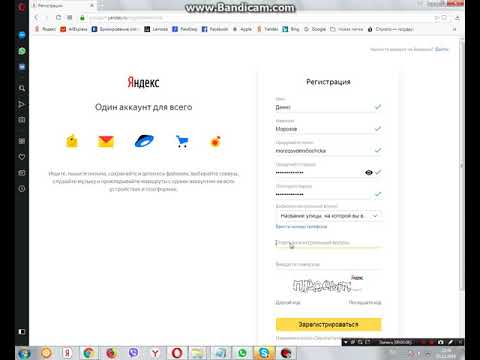 Если у вас нет вкладки «Доступы», свяжитесь с владельцем карточки и попросите добавить доступ или напишите на [email protected] — Служба Заботы предложит варианты восстановления доступа к карточке.
Если у вас нет вкладки «Доступы», свяжитесь с владельцем карточки и попросите добавить доступ или напишите на [email protected] — Служба Заботы предложит варианты восстановления доступа к карточке.
Как добавить рекламные материалы в кампанию
Перед оплатой кампании перейдите в Яндекс Бизнес и добавьте в кампанию рекламные материалы. С ними кампания будет эффективнее.
Чтобы добавить рекламные материалы, перейдите в аккаунт Яндекс Бизнеса, созданный через eLama. На уровне кампаний в аккаунте eLama нажмите на название нужной кампании.
Откроется окно с доступами — логином и паролем в аккаунт Яндекс Бизнеса. Пароль временный, при первом входе система попросит поменять его на постоянный.
Авторизуйтесь в Яндексе с логином и паролем, прежде чем нажать на кнопку «Перейти в Яндекс Бизнес». После клика на кнопку вы окажетесь на странице рекламной кампании.
Если рекламируете карточку организации
Перейдите на вкладку «Рекламные материалы».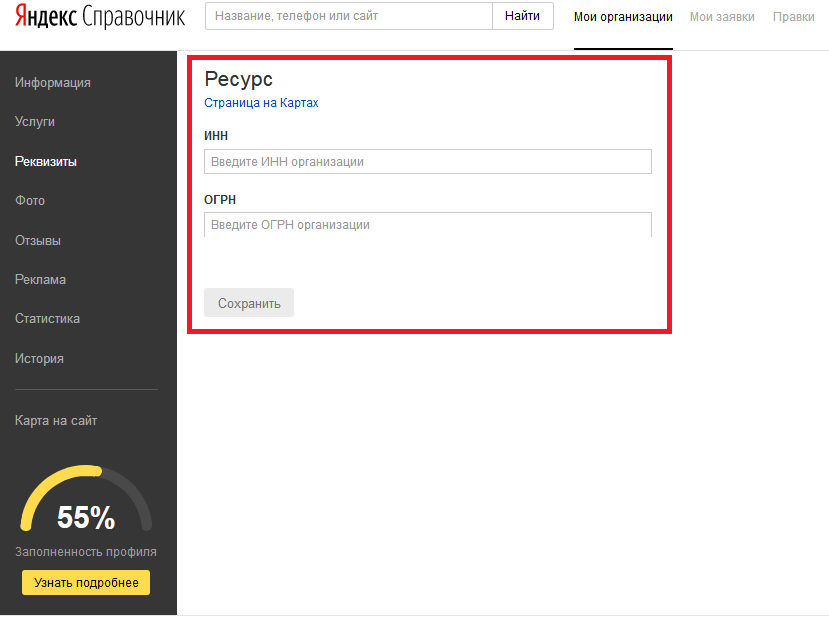
Добавьте следующие материалы:
- Заголовок профиля. Отображается в самом верху профиля. Содержит главное изображение и логотип.
- Акцию. Она размещается вверху профиля. Привлекает внимание, повышает интерес к компании.
- Кнопку действия. Она отображается в верхней части карточки. Пользователь после клика перейдет по ссылке. Актуально, если вы предоставляете запись на какие-либо услуги.
- Витрину товаров и услуг. Можно разместить популярные товары и услуги с фото, ценой и описанием. Это поможет привлечь внимание пользователя и показать ему ассортимент или меню.
- Текстовое объявление. Содержит заголовок и описание. Опишите ваше предложение для пользователя.
- Подменный номер. Включите его, чтобы анализировать эффективность размещения по звонкам.
- Партнерские ссылки. Отображаются у организаций, работающих с партнерами Яндекс Карт (Яндекс Еда, Афиша Рестораны, YCLIENTS, DocDoc).
 При включении ссылок в карточке появляются ссылки на онлайн бронирование, запись или заказ через партнеров.
При включении ссылок в карточке появляются ссылки на онлайн бронирование, запись или заказ через партнеров.
Если рекламируете сайт
Перейдите в настройки рекламных объявлений и параметров показов рекламы.
Укажите дополнительные виды деятельности — они определяют семантическое ядро и сегменты пользователей, которые увидят рекламу. Поэтому чем точнее будут виды деятельности и чем подробнее вы опишите, что делает компания, тем релевантнее получится реклама.
Добавьте номер телефона, заполните график работы компании и активируйте подменный номер (он будет фиксировать количество звонков с сайта и их длительность и позволит вам лучше анализировать эффективность размещения).
Добавьте элементы рекламы на вкладке «Материалы». Из них будут созданы объявления, которые Яндекс Бизнес покажет на площадках. Здесь можно указать и загрузить:
- Товары и услуги. Они будут показываться в объявлениях заинтересованным пользователям.
 Нужно указать категорию, название, описание, ссылку, цену и изображение.
Нужно указать категорию, название, описание, ссылку, цену и изображение. - Изображения для объявлений. Можно загрузить с компьютера или выбрать из тех, что размещены на сайте — они автоматически подтянутся. Максимум можно добавить 10 изображений.
- Акции. Они привлекут внимание к объявлению. Заполните название актуальных акций, время проведения, описание акции, текст анонса и изображение.
- Текстовые объявления. Можно добавить название объявления, заголовок и текст.
Подробнее об оформлении объявлений и карточки организации читайте в помощи Яндекса.
Как получить бесплатный хостинг электронной почты для бизнеса | Автор Jon Torrado
В этом посте я покажу вам, как получить и настроить бесплатный почтовый хостинг для вашего домена. Единственное, что вам нужно на данный момент, это доступ к управлению зоной DNS вашего домена . Остальное довольно легко.
Существует множество бесплатных почтовых хостингов.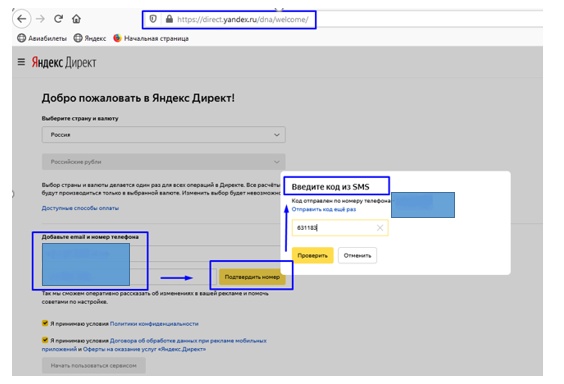 Яндекс предлагает вам неограниченное хранилище и неограниченное количество учетных записей электронной почты, поэтому я обычно выбираю именно его.
Яндекс предлагает вам неограниченное хранилище и неограниченное количество учетных записей электронной почты, поэтому я обычно выбираю именно его.
Прежде всего, перейдите на https://connect.yandex.com/ и запустите процесс, нажав «Попробовать».
https://connect.yandex.com/
Вам потребуется учетная запись электронной почты «yandex.com». Если он у вас уже есть, вы можете пропустить этот шаг.
Зарегистрируйтесь или войдите в Яндекс, чтобы создать свой бизнес-аккаунт
После того, как вы войдете или зарегистрируетесь, появится всплывающее окно для создания вашего бизнеса. См. следующее изображение:
Создайте свой бизнес
Пока все хорошо. Теперь вы увидите новую панель инструментов, очень похожую на панель инструментов Google «admin.google.com». На этой новой странице вам нужно будет перейти в раздел «Инструменты администратора».
Перейдите в раздел инструментов администратора.
В инструментах администратора вам нужно будет создать домен для вашего бизнеса. Это даст вам несколько новых DNS-записей, которые вам нужно будет включить в свою зону управления DNS.
Это даст вам несколько новых DNS-записей, которые вам нужно будет включить в свою зону управления DNS.
Добавьте свой бизнес-домен из раздела «Инструменты администратора».
На новой странице будут перечислены домены, назначенные вашему текущему пользователю, вошедшему в систему. Если пусто, будет показана только кнопка «Добавить домен». Нажмите это!
Добавьте новый домен в свой бизнес
Поскольку я предполагаю, что вы только что купили свой домен и у вас нет веб-сайта, DNS-запись будет вашим единственным подходящим методом проверки. Если нет, просто не стесняйтесь выбирать любой другой метод на картинке ниже. Здесь я покажу вам, как подтвердить свой домен с помощью записи DNS. Нажмите на вкладку «Запись DNS», чтобы увидеть необходимую информацию:
Подтвердите свой домен с помощью DNS-записи
После добавления TXT-записи в свой домен нажмите кнопку «Проверить» и подождите, пока она не будет проверена. Когда это будет сделано, вам нужно будет добавить как минимум две новые записи DNS, как показано на следующем рисунке. Прочтите инструкции ниже:
Прочтите инструкции ниже:
Записи DNS после проверки домена
Эти записи предназначены для следующих целей:
- Запись CNAME необязательна , она позволит вам посещать вашу веб-почту с «mail.yourdomain.com».
- Запись MX обязательна и позволит вам отправлять и получать электронные письма для вашего домена.
- Запись TXT обязательна и добавит уровень безопасности SPF к вашему домену, позволяя Яндексу отправлять электронные письма с вашего домена. Если вы планируете отправлять электронные письма с сервера вашего веб-сайта, вы можете добавить «v=spf1 a redirect…» в конце этого значения записи. БУДЬТЕ ОСТОРОЖНЫ, как вы видите на картинке, после и перед знаком «=» пробелов быть не должно.
Когда это будет сделано, просто обновите страницу, и вы увидите сообщение с подтверждением:
Подтверждение домена после добавления всех записей DNS
Если вы хотите добавить дополнительный уровень безопасности (необязательно, настоятельно рекомендуется приобрести), вам следует новую запись TXT в вашей зоне DNS для подписи DKIM.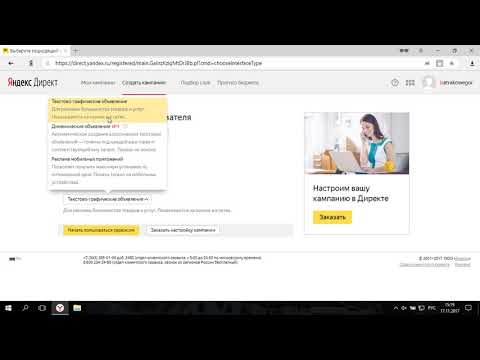 Инструкции смотрите на следующем изображении:
Инструкции смотрите на следующем изображении:
Настройка подписи Yandex DKIM для вашего домена
У вас все готово и работает! Вам просто нужно создать новых пользователей (см. изображение ниже) или новые отделы. Отдел — это электронная почта, которая может содержать группу пользователей вашего бизнеса. Пример: [email protected] будет содержать [email protected] и [email protected].
Добавить нового пользователя
Надеюсь, вам понравилось это руководство!
Деловая почта Яндекса бесплатная?
İçindekiler:
- Бизнес-почта Яндекса бесплатна?
- Как создать деловую почту в Яндексе?
- Как создать почту Яндекс?
- Как создать бизнес-аккаунт Яндекс?
- Как бесплатно создать собственный почтовый домен?
- Сколько стоит Яндекс?
- Как сделать яндекс?
- Что такое Яндекс 360?
- Можно ли доверять Яндексу?
- Могу ли я использовать собственное доменное имя в Gmail?
- Как создать рабочий адрес электронной почты без веб-сайта?
- Безопасно ли использовать Яндекс?
- Яндекс диск свободен?
- Яндекс почта безлимитная?
- Какие недостатки у Яндекса?
- Является ли Gmail для бизнеса бесплатным?
Деловая почта Яндекса бесплатна?
Бесплатный план . Компании доступны только базовые возможности: Вы можете создать до 1000 почтовых ящиков. Каждый подключенный сотрудник компании получает 10 ГБ дискового пространства в Яндекс.
Компании доступны только базовые возможности: Вы можете создать до 1000 почтовых ящиков. Каждый подключенный сотрудник компании получает 10 ГБ дискового пространства в Яндекс.
Как создать деловую почту в Яндексе?
Создание брендированной деловой электронной почты с помощью Яндекса
- Перейдите на https://connect.yandex.com/ и нажмите «Попробовать»:
- Затем введите свой бизнес (название магазина) и зарегистрируйтесь:
- и нажмите «Продолжить»:
- Затем выберите «Подписаться позже», «Пригласить позже» и, наконец, нажмите «Продолжить»:
Daha fazla öğe…
Как создать почту Яндекс?
Как создать аккаунт Яндекс.Почты
- Откройте страницу регистрации.
- Введите ваше имя и фамилию.
- Придумайте или выберите уникальный логин, который вы будете использовать для входа в Почту и другие сервисы Яндекса.
 …
… - Придумайте пароль для доступа к Яндекс ID и убедитесь, что вы его помните. …
- Укажите номер своего мобильного телефона.
Daha fazla öğe…
Как создать бизнес-аккаунт на Яндексе?
Шаг 1. Выберите план и зарегистрируйте свою компанию
- Войдите в аккаунт Яндекса, который вы собираетесь использовать для Яндекс 360 для бизнеса. Если у вас нет аккаунта на Яндексе, создайте его. …
- Перейти в Яндекс 360 для бизнеса.
- Выберите план и нажмите Подключиться.
- Введите данные своей компании и нажмите Зарегистрироваться.
Как бесплатно создать собственный домен электронной почты?
Метод 1. Получите бесплатный домен электронной почты с Bluehost
- Настройте бесплатный домен электронной почты. Во-первых, вам нужно посетить веб-сайт Bluehost и нажать кнопку «Начать».
 …
… - Добавление учетных записей электронной почты в ваш домен. …
- Использование электронной почты в личном домене с Bluehost. …
- Веб-почта. …
- Другие устройства и приложения. …
- Используйте его с Gmail.
Сколько стоит Яндекс?
Конкурентоспособные тарифы и бесплатные возможности Начните использовать виртуальную машину всего за 1,50 долл. США в месяц или выделенный кластер всего за 6,75 долл. США в месяц . Разместите небольшой сайт, приложение или услугу на нашем бесплатном уровне бессерверной экосистемы совершенно бесплатно.
Как сделать яндекс?
Чтобы настроить новую учетную запись Яндекс.Почты и адрес электронной почты:
- Зайдите в Яндекс.Почту и выберите Создать учетную запись. …
- В текстовом поле Имя введите свое имя.
- В текстовом поле Фамилия введите свою фамилию.
- В текстовом поле Введите логин введите имя пользователя, которое вы хотите использовать.

Daha fazla öğe…
Что за Яндекс 360?
Яндекс 360 для бизнеса — 9 лет0099 комплекс бизнес-услуг, включающий корпоративные версии Яндекс.Почты, Яндекс. Диск и другие приложения. … Яндекс 360 для бизнеса — новое название Яндекс.Почты 360 для бизнеса.
Можно ли доверять Яндексу?
Яндекс это вирус? Нет Яндекс это не вирус , это легальный российский поисковик. Какой веб-браузер самый безопасный? Все браузеры предлагают ту или иную форму безопасности, но благодаря встроенному VPN Opera является одним из самых безопасных браузеров на рынке.
Могу ли я использовать собственное доменное имя в Gmail?
К счастью, можно бесплатно использовать Gmail с собственным доменом . Таким образом, вы можете получить лучшее из обоих миров — электронная почта на собственном домене с удобным интерфейсом Gmail. Вам также не нужно входить на разные платформы, чтобы управлять своей личной и деловой электронной почтой.
Вам также не нужно входить на разные платформы, чтобы управлять своей личной и деловой электронной почтой.
Как создать рабочий адрес электронной почты без веб-сайта?
Вы можете создать профессиональный адрес электронной почты без веб-сайта, и вы можете сделать это с веб-хостингом или без него. Однако, если вы хотите получить хостинг электронной почты, вам понадобится доменное имя. Если у вас уже есть доменное имя, вам необходимо подключить его к веб-хостингу или почтовому хостингу.
Безопасно ли пользоваться Яндексом?
Яндекс это вирус? Нет Яндекс это не вирус , это легальный российский поисковик. Какой веб-браузер самый безопасный? Все браузеры предлагают ту или иную форму безопасности, но благодаря встроенному VPN Opera является одним из самых безопасных браузеров на рынке.
Яндекс диск свободен?
Хранилище. Услуга предоставляется совершенно бесплатно .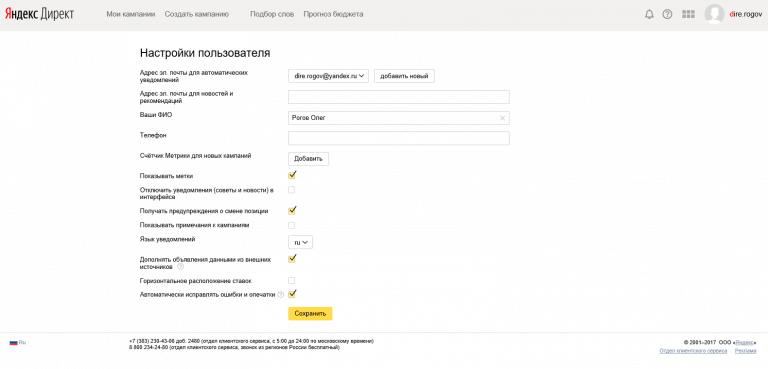

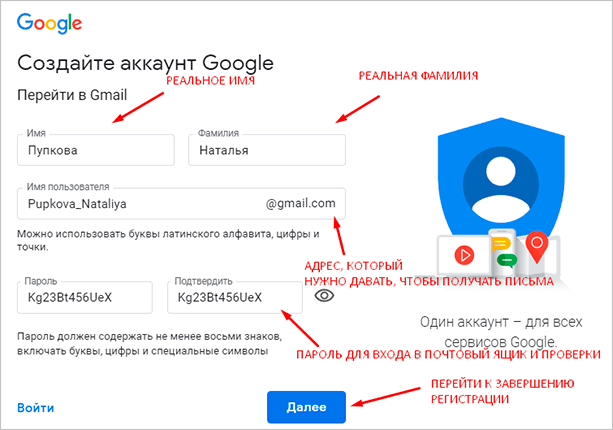 При включении ссылок в карточке появляются ссылки на онлайн бронирование, запись или заказ через партнеров.
При включении ссылок в карточке появляются ссылки на онлайн бронирование, запись или заказ через партнеров. Нужно указать категорию, название, описание, ссылку, цену и изображение.
Нужно указать категорию, название, описание, ссылку, цену и изображение. …
…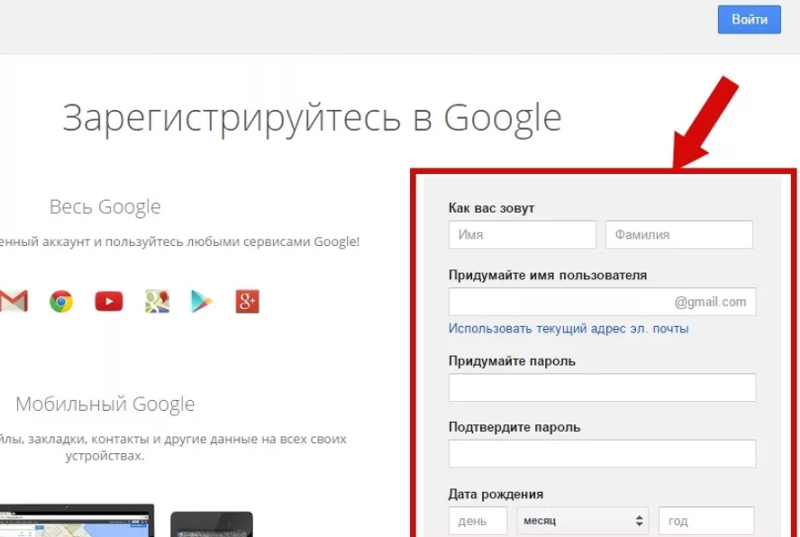 …
…